AirMac Expressの設定
※これらの手順はマニュアルによるとAirMac Extremeを含む他のルータでは不要らしいので注意してください。
ただもしかしたら似たような設定が必要かもしれないので、一応目を通しておいていただいた方が良いかもしれません。
※設定にはAirMacユーティリティを使用します。本体と同梱されているCDからインストール出来ますが、
http://support.apple.com/kb/DL954?viewlocale=ja_JPからもダウンロードできます。
AirMac Expressを設定する前に
AirMacユーティリティを使ってアップルのAirMac ExpressをArt-Net用に設定を書き換えます。
英語ですが詳しくはこちらをご覧下さい。
http://www.synthe-fx.com/downloads/files/Luminair%20Airport%20Express.pdf
以下は、このマニュアルの内容をなんとなく翻訳して抽出した内容となります。
既にAirMac Expressで他の設定をしてある場合は、設定を行なう前に一度デバイスをリセットしてください。(説明書にありますが、電源に挿したままリセットボタンを5秒押します)
同様に開始する前に、AirMac Expressと電源が入っている状態のnode(EnttcODE)とをイーサネットケーブルで接続してください。
AirMac Expressを電源に挿し、しばらく待ってからPCと無線LANで通信をとります。この際PCには11-b/g/nのいずれかの無線LANが必要です。しかしb/gの電波では繋がりにくい様でした。
11nの電波のやり取りが出来るPCをご用意いただくと、設定がスムーズかと思います。
設定手順1
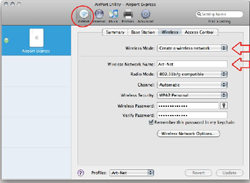
【Airport】のアイコンの中の[ワイヤレス]のタブを選択します。
(図2)の様に設定します。矢印以外の所も設定してください。
- ・create wireless network「ネットワークを作成」を選択
- ・ワイヤレスネットワーク名に「Art-Net」(他の名前でも構いません)を入力
- ・チャンネルは「自動」
パスワードはワイヤレスセキュリティを「WPA2パーソナル」にして任意の文字を入力しますが、
とりあえずここではいじらずにおいて、動作が確認できてから後で設定するものとします。
設定手順2
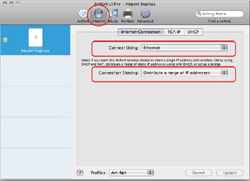
次に【Internet】のアイコンに変え、中の[インターネット接続]のタブを選択します。
(図3)のように
- ・Ethernet(イーサネット)
- ・IPアドレスの範囲を割り当てる
を選択します。
設定手順3
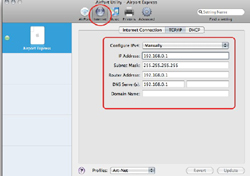
再び【Airport】のアイコンに戻り、今度は[TCP/IP]のタブでを選択します。 IPv4の項を「手動で設定する」にして、下の欄にそれぞれ(図4)と同じ数字を入力します
- ・IPアドレス=192.168.0.1
- ・サブネットマスク=255.255.255.255
- ・ルーターアドレス=192.168.0.1
- ・DSNサーバー=192.168.0.1
IPv6という表示がある場合は、そこはいじらないでおいて下さい。
これらを入力しましたら、右下の【更新】ボタンをクリックしてください。
設定をAirMac Expressへと書き込みます。
書き込みが終了して、AirMac Express本体のLEDが緑に点灯したら、設定完了です。
最後にiPhone側の設定をします。
3・iPhone/Luminairの設定へ | Lumiar解説ホームへ | 2・Airmac expressの設定へ